
Isi
- Cara membuka, mengedit, dan mengonversi file CAMREC
- Cara Membuka File CAMREC
- Cara Mengonversi File CAMREC
- Informasi Lebih Lanjut tentang Format File Camtasia
Cara membuka, mengedit, dan mengonversi file CAMREC
File dengan ekstensi file CAMREC adalah file Camtasia Studio Screen Recording yang dibuat oleh versi Camtasia Studio sebelum 8.4.0. Iterasi yang lebih baru dari perangkat lunak ini menggunakan file TREC dalam format TechSmith Recording.
Camtasia digunakan untuk merekam video dari layar komputer, seringkali untuk menunjukkan bagaimana perangkat lunak bekerja; format file ini adalah bagaimana video tersebut disimpan.
Ekstensi file ini unik untuk Camtasia versi Windows. Setara Mac menggunakan ekstensi file .CMREC, dan itu juga telah digantikan oleh format TREC pada versi 2.8.0.
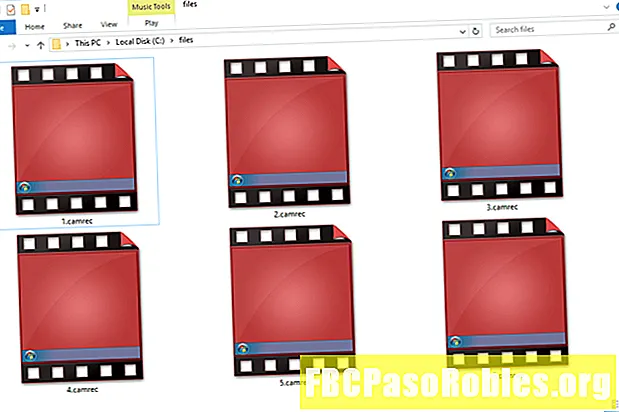
Format file ini dan program terkait tidak terkait dengan alat perekaman layar CamStudio gratis.
Cara Membuka File CAMREC
File CAMREC dapat dilihat dan diedit dengan aplikasi Camtasia oleh TechSmith. Anda dapat mengklik dua kali file untuk meluncurkan program atau menelusuri file dari menu, melalui menu Mengajukan > Impor > MediaTidak bisa.
Perangkat lunak ini juga digunakan untuk membuka file Proyek Camtasia terkini dan lawas dalam format TSCPROJ dan CAMPROJ.
Jika Anda tidak memiliki akses ke Camtasia, Anda dapat mengekstrak video yang direkam dari file CAMREC. Cukup ganti nama file, ubah ekstensi menjadi .ZIP. Buka file ZIP baru itu dengan alat seperti 7-Zip atau PeaZip.
Anda akan menemukan beberapa file di dalamnya, termasuk Screen_Stream.avi—Ini adalah file rekaman layar aktual dalam format AVI. Ekstrak file itu dan buka atau konversikan sesuka Anda.
File lain di dalam arsip CAMREC mungkin termasuk beberapa gambar ICO, file DAT, dan file CAMXML.
Cara Mengonversi File CAMREC
Program Camtasia dapat mengkonversi file CAMREC ke format video lain seperti MP4. Perangkat lunak juga dapat mengkonversi file ke TREC dengan mengimpor file ke versi terbaru dari program dan kemudian menyimpannya ke format default terbaru.
Untuk mengonversi file CAMREC tanpa Camtasia, gunakan salah satu alat pengonversi video gratis ini. Namun, Anda harus terlebih dahulu mengekstrak file AVI dari file karena file AVI yang harus Anda masukkan ke salah satu dari konverter video tersebut.
Setelah AVI diimpor ke alat pengonversi video seperti Freemake Video Converter, Anda dapat mengonversi video ke MP4, FLV, MKV, dan beberapa format video lainnya.
Anda juga dapat mengonversi file CAMREC secara online dengan situs web seperti FileZigZag. Setelah mengekstrak file AVI, unggah ke FileZigZag dan Anda akan memiliki opsi untuk mengubahnya menjadi format file video yang berbeda seperti MP4, MOV, WMV, FLV, MKV, dan beberapa lainnya.
Informasi Lebih Lanjut tentang Format File Camtasia
Mungkin agak membingungkan untuk melihat semua format baru dan lama yang berbeda yang digunakan oleh program Camtasia. Berikut adalah beberapa penjelasan singkat untuk menjelaskan:
- CAMREC adalah file rekaman layar yang digunakan pada Windows.
- CMREC adalah file rekaman layar yang digunakan pada macOS.
- TREC adalah format file perekaman layar terbaru yang digunakan pada Windows dan macOS.
- CAMPROJ adalah format berbasis Windows XML yang menyimpan referensi ke file media yang digunakan dalam proyek Camtasia.
- CMPROJ adalah format file macOS yang lebih menyerupai folder karena sebenarnya menyimpan semua file media, pengaturan proyek, pengaturan waktu, dan hal-hal lain yang berkaitan dengan proyek.

